Netinkamas ribų nustatymas
- Klaida atsiranda dėl netinkamų ribų grupių, neteisingų leidimų arba programinės įrangos platinimo gedimo.
- Šiame vadove bus aptariami lengviausi pataisymai, kaip greitai išspręsti problemą, įskaitant ribų grupės nustatymų keitimą.
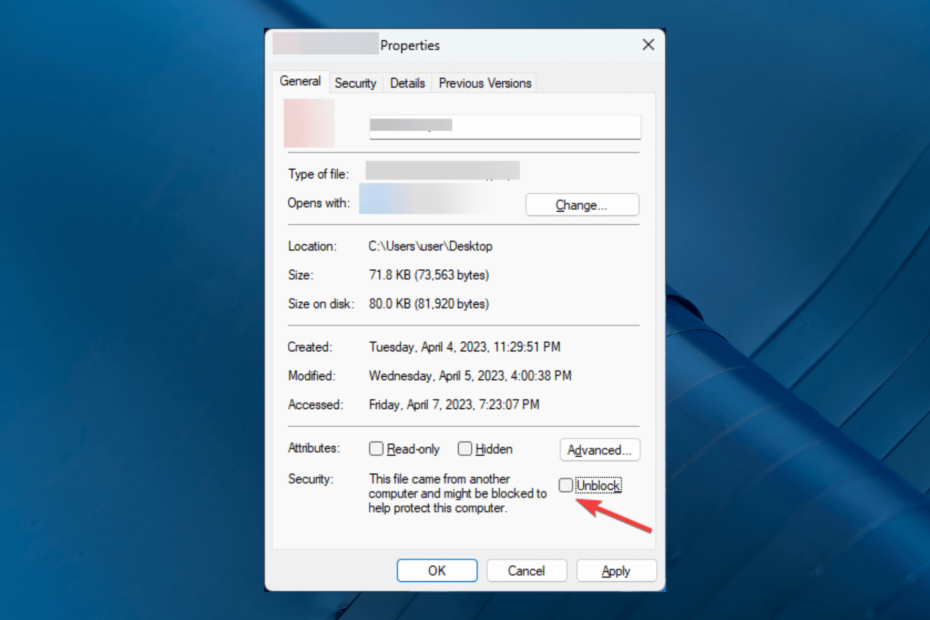
XĮDIEGTI PASPUSTELĖT ATSISIUNČIŲ FAILĄ
„Fortect“ yra sistemos taisymo įrankis, galintis nuskaityti visą jūsų sistemą, ar nėra pažeistų ar trūkstamų OS failų, ir automatiškai pakeisti juos veikiančiomis versijomis iš savo saugyklos.
Padidinkite kompiuterio našumą trimis paprastais žingsniais:
- Atsisiųskite ir įdiekite „Fortect“. savo kompiuteryje.
- Paleiskite įrankį ir Pradėkite nuskaitymą
- Dešiniuoju pelės mygtuku spustelėkite Remontas, ir pataisykite per kelias minutes.
- 0 skaitytojai šį mėnesį jau atsisiuntė Fortect
„Microsoft SCCM“ (sistemos centro konfigūracijos tvarkyklė) yra „Windows“ įrankis, naudojamas diegti, valdyti ir įdiegti naujinimus tinkle esančiuose kompiuteriuose. Kartais diegdami programas galite gauti programos diegimo klaida 0x87D00607.
Šiame vadove apžvelgsime kai kuriuos ekspertų patikrintus sprendimus, iš karto aptarę priežastis.
Kas sukelia SCCM programos diegimo klaidą 0x87D00607?
Šią SCCM klaidą paprastai gali sukelti kelios priežastys; kai kurie iš dažniausiai pasitaikančių yra išvardyti čia:
- Programinės įrangos platinimo gedimas – Kai SCCM klientui nepavyksta įdiegti arba platinti programinės įrangos paketo tiksliniame įrenginyje dėl kurio nors tinklo ryšio problemos, nepakanka vietos diske arba neteisingas paketo turinys, galite matyti šią klaidą.
- Nepalaikoma architektūra – Jei programinės įrangos paketas nesuderinamas su tikslinio įrenginio architektūra, galite gauti šią klaidą.
- Netinkami komandinės eilutės parametrai – Jei SCCM klientas gauna neteisingus komandinės eilutės parametrus, gali nepavykti įdiegti programinės įrangos paketo ir grįžti su šia klaida.
- Leidimų problemos – Jei vartotojo abonementas, kuriame veikia SCCM klientas, neturi pakankamai teisių įdiegti programinės įrangos paketą, gali atsirasti diegimo klaida.
- Neteisingas pakuotės turinys – Jei programinės įrangos pakete yra sugadintų failų, SCCM klientui gali nepavykti jo įdiegti, todėl gali atsirasti ši klaida.
Dabar, kai žinome priežastis; pereikime prie problemos sprendimų
Ką daryti, kad ištaisyčiau SCCM programos diegimo klaidą 0x87D00607?
Eksperto patarimas:
REMIAMAS
Kai kurias kompiuterio problemas sunku išspręsti, ypač kai kalbama apie trūkstamus arba sugadintus sistemos failus ir „Windows“ saugyklas.
Būtinai naudokite tam skirtą įrankį, pvz Fortect, kuri nuskaitys ir pakeis jūsų sugadintus failus naujomis versijomis iš savo saugyklos.
Prieš pradėdami išplėstinius trikčių šalinimo veiksmus, turėtumėte atlikti šiuos patikrinimus:
- Pašalinti NAP (tinklo prieigos apsaugą)
- Iš naujo paleiskite pirminį SCCM serverį
- Įsitikinkite, kad data ir laikas yra teisingi ir kliente, ir serveryje.
- Patikrinkite, ar visi naujinimai įdiegti SCCM.
- Patikrinkite, ar programa, kurią bandote įdiegti, turi priklausomybių. Jei taip, įsitikinkite, kad jie yra įtraukti į šaltinio failus.
Jei šie nedideli pataisymai nepadėjo išspręsti klaidos, pereikime prie išsamių trikčių šalinimo veiksmų, kad išspręstumėte problemą.
1. Pakeiskite numatytąją naršyklę
- Paspauskite Windows + aš atidaryti Nustatymai programėlė.
- Eiti į Programėlės, tada pasirinkite Numatytosios programos.
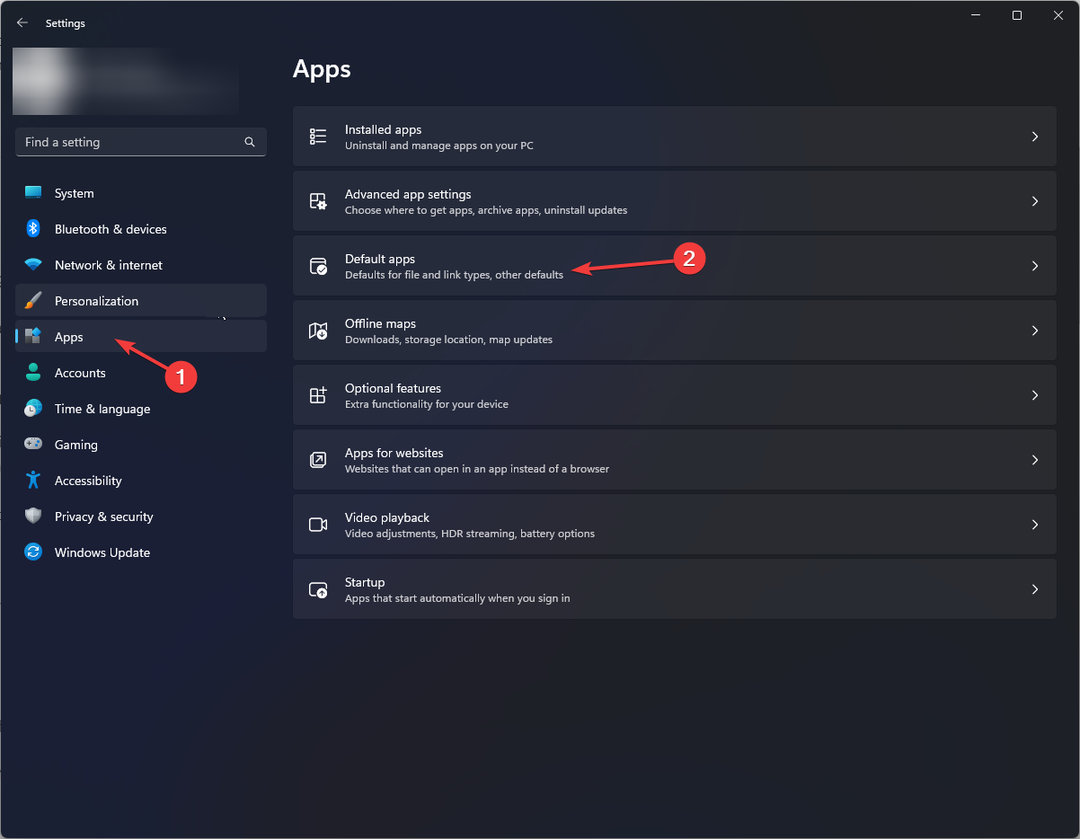
- Raskite kitą naršyklę, kurią norite padaryti numatytąją. Spustelėkite Nustatyti kaip numatytąjį.
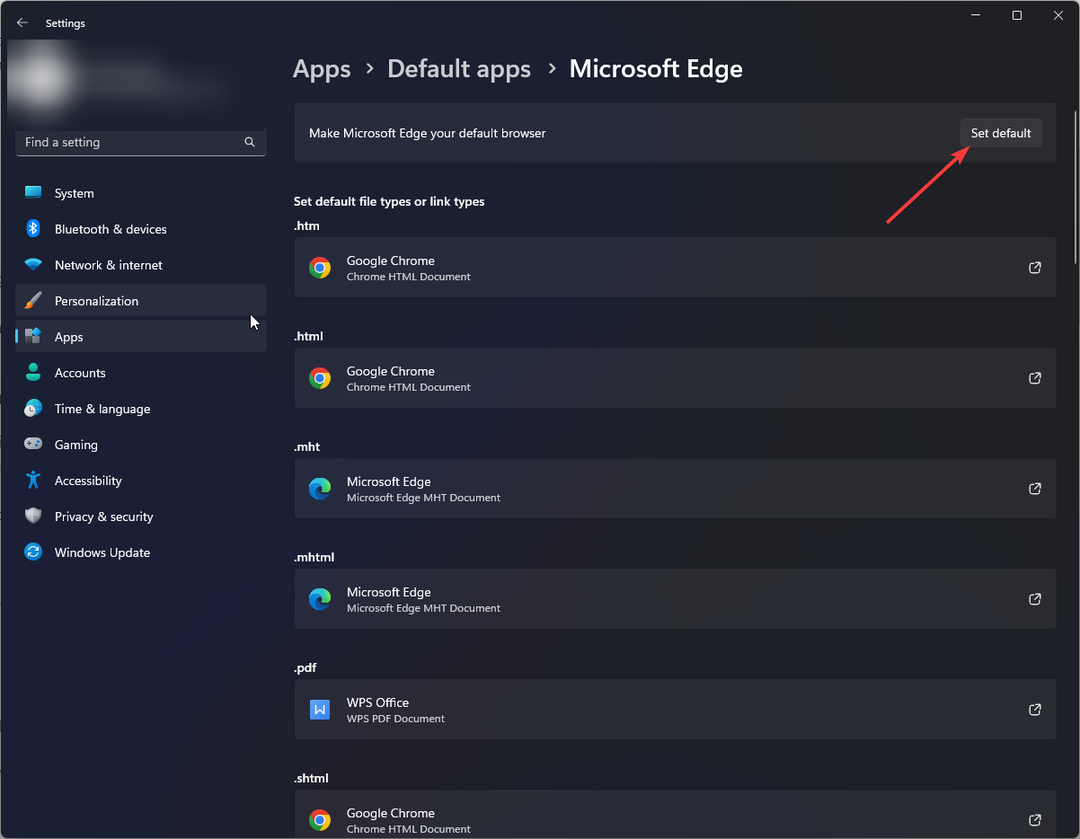
- Iš naujo paleiskite kompiuterį.
Tuo pačiu metu visiškai pakeitus naršyklę gali padėti ištaisyti šį klaidos kodą dėl aukščiausios klasės naršymo ir patobulintų saugos galimybių.
Pavyzdžiui, turite integruotą VPN palaikymą, kad užtikrintumėte didesnį privatumą ir visiškai stabilų naršymą, kuris gali padėti išspręsti SCCM problemas.

Opera
Suaktyvinkite šią elegantišką naršyklę ir naudokite ją kaip numatytąją, kad bet kada išvengtumėte nemalonių klaidų.
2. Atžymėkite parinktį Įgalina šį iš anksto parengto turinio platinimo tašką
- Eiti į SCCM ir eik į Paskirstymo taškai savybių.
- Spustelėkite Generolas ir pašalinkite varnelę šalia Įgalinkite šį iš anksto sukurto turinio platinimo tašką.

- Dabar palaukite kelias minutes ir patikrinkite, ar problema išlieka.
3. Pakeiskite ribų grupės nustatymus
- Paleisti SCCMir eikite į šį kelią:
Administravimas\Apžvalga\Hierarchijos konfigūracija\Ribų grupės - Perjunkite į skirtuką Nuoroda, suraskite svetainės priskyrimą ir pažymėkite varnelę šalia Naudokite šią ribų grupę svetainės priskyrimui.
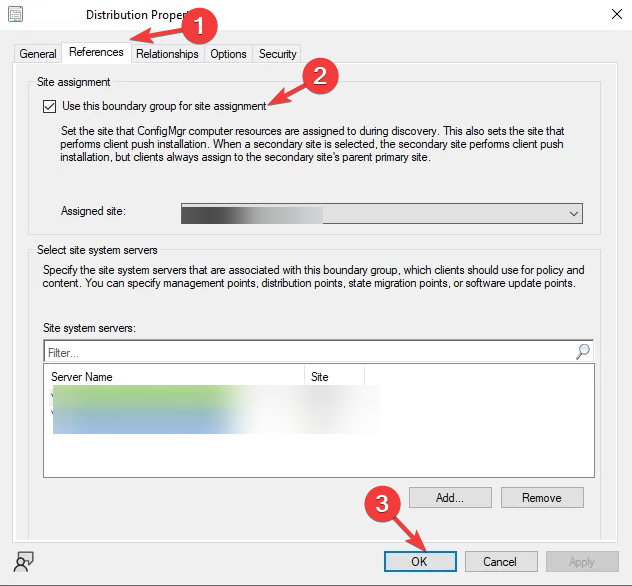
- Spustelėkite Gerai.
- Dabar palaukite 5–10 minučių ir patikrinkite, ar problema išspręsta.
4. Kliento ryšiams pasirinkite HTTP
- Atviras SCCM. Spustelėkite norėdami išplėsti Svetainės konfigūracija iš kairiosios srities.
- Pasirinkite Serveriai ir Svetainės sistemos taisyklės.
- Spustelėkite Valdymo taškas iš dešiniosios srities.
- Perjungti į Generolas ir pasirinkite HTTP dėl Klientų ryšiai.

- Spustelėkite Taikyti ir Gerai kad patvirtintumėte pakeitimus.
- Pataisymas: 0x87d00324 SCCM programos diegimo klaida
- „Hyper-V“ klaida 0x8009030e: kaip ją ištaisyti
- „Windows“ prieš „Windows Server“: kuo jie skiriasi?
- Įeiname į 3 „Windows Server DC“ tvirtinimo etapą
- „Windows Server“ laikas nesinchronizuotas: 2 geriausi būdai priverstiniam sinchronizavimui
5. Atblokuokite reikiamus kliento įrenginio prievadus
- Paspauskite Windows + R atidaryti Bėk konsolė.
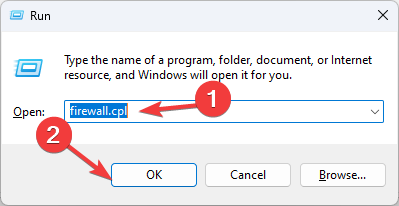
- Tipas ugniasienė.cpl ir spustelėkite Gerai atidaryti „Windows Defender“ ugniasienė.
- Spustelėkite Pažangūs nustatymai iš kairiosios srities.
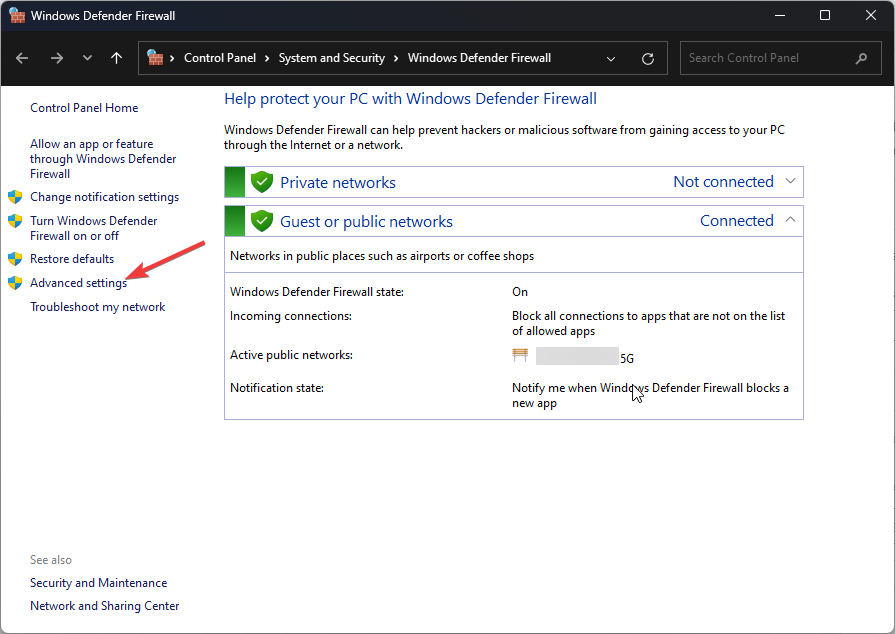
- Ant „Windows Defender“ ugniasienė su išplėstine sauga langas, eik į Išvykimo taisyklės.
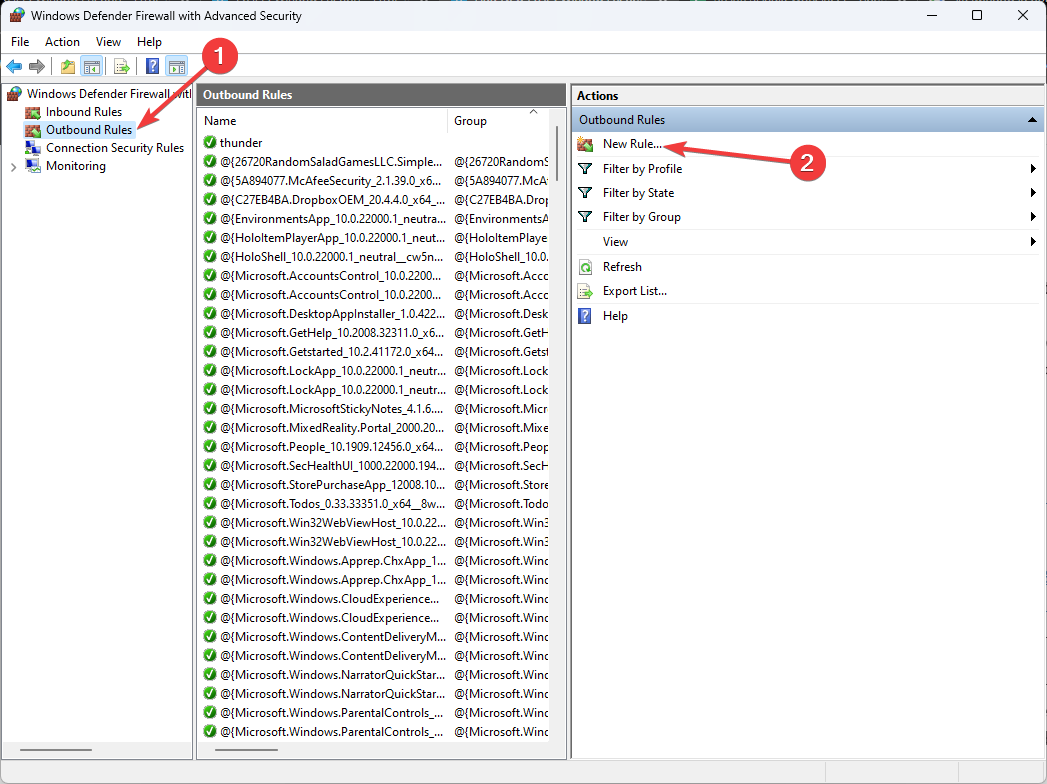
- Pagal Veiksmai, spustelėkite Nauja taisyklė…
- Įjungta Išeinančių taisyklių vedlys, pasirinkite Uostas ir spustelėkite Kitas.
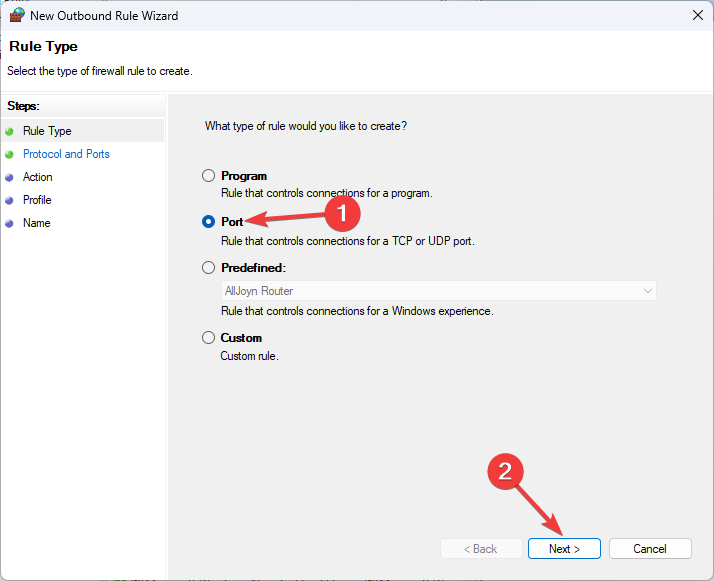
- Pagal Ar ši taisyklė taikoma TCP ar UDP parinktį, pasirinkite TCP. Dėl Konkretūs nuotoliniai prievadai, tipas 3268 ir spustelėkite Kitas.
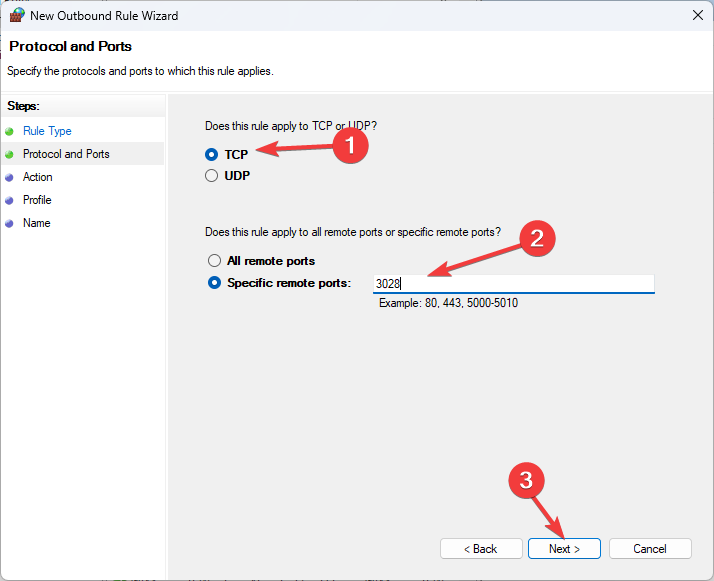
- Spustelėkite Leiskite prisijungti ir spustelėkite Kitas.
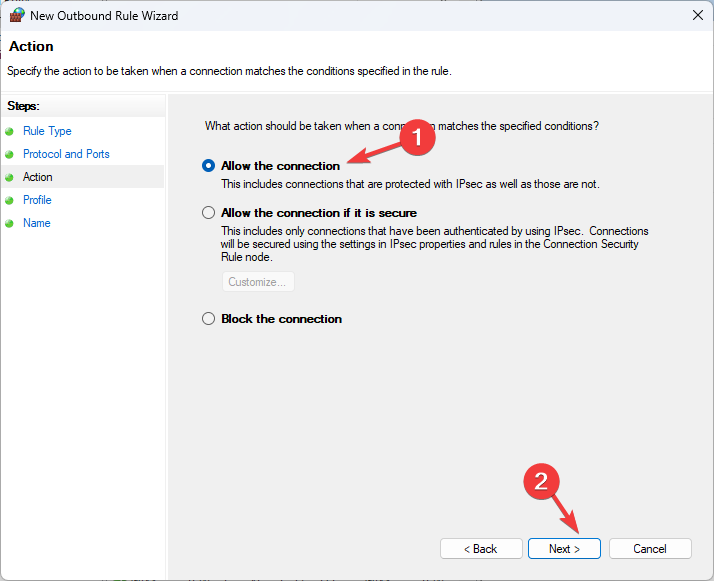
- Dėl Kada galioja ši taisyklė, pasirinkite Domenas, Privatus, ir Viešas ir spustelėkite Kitas.

- Dabar nustatykite taisyklės pavadinimą ir aprašą, jei reikia, ir spustelėkite Baigti.
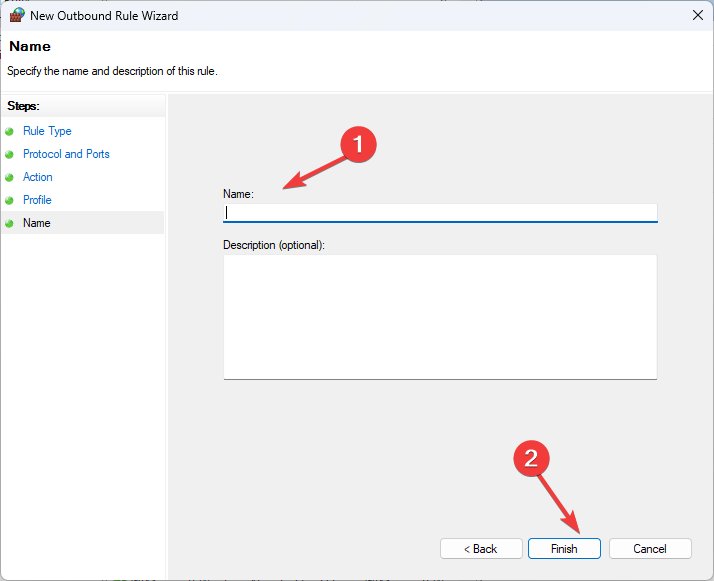
6. Atblokuokite programos failus
- Raskite aplanką su šaltinio failu, dešiniuoju pelės mygtuku spustelėkite jį ir pasirinkite Savybės.
- Eiti į Generolas, suraskite Saugumasir pašalinkite varnelę šalia Atblokuotik.
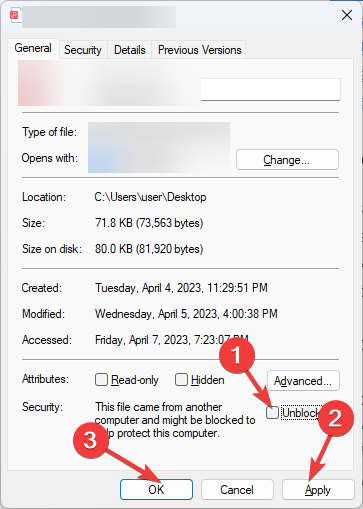
- Dabar spustelėkite Taikyti, tada Gerai norėdami išsaugoti pakeitimus.
7. Įgalinti atsarginio šaltinio vietą
- Dešiniuoju pelės mygtuku spustelėkite paketą ir pasirinkite Savybės. Perjungti į Turinys skirtuką ir pažymėkite varnelę šalia Leiskite klientams naudoti atsarginio šaltinio vietą turiniui.
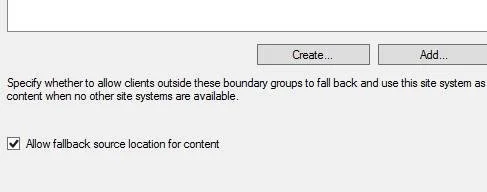
- Raskite Diegimo parinktys, šalia pažymėkite varnelę Atsisiųskite turinį iš platinimo taško ir paleiskite vietoje.
- Spustelėkite Taikyti, kad patvirtintumėte pakeitimus.
8. Pakeiskite diegimo failą SCCM
- Paleisti SCCM, suraskite paketą, spustelėkite jį dešiniuoju pelės mygtuku ir pasirinkite Savybės.
- Padėkite varnelę šalia Leisti klientams naudoti paskirstymo taškus iš numatytosios svetainės ribų grupės.
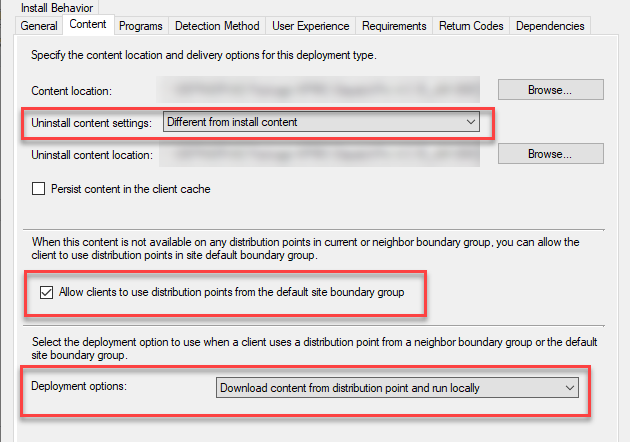
- Pasirinkite Atsisiųskite turinį iš platinimo taško ir paleiskite vietoje iš išskleidžiamojo meniu Diegimo parinktys.
- Spustelėkite Taikyti kad išsaugotumėte šiuos pakeitimus ir pabandykite įdiegti programą.
9. Patikrinkite, ar IIS yra SMS_DP
- Paspauskite Windows raktas, tipas IIS ir pasirinkite Interneto informacijos paslaugų (IIS) vadovas jį paleisti.
- Nuo Jungtys srityje, pasirinkite serverį.
- Pasirinkite ISAPI ir CGI apribojimai, eiti į Veiksmai, ir spustelėkite Atidaryti funkciją.
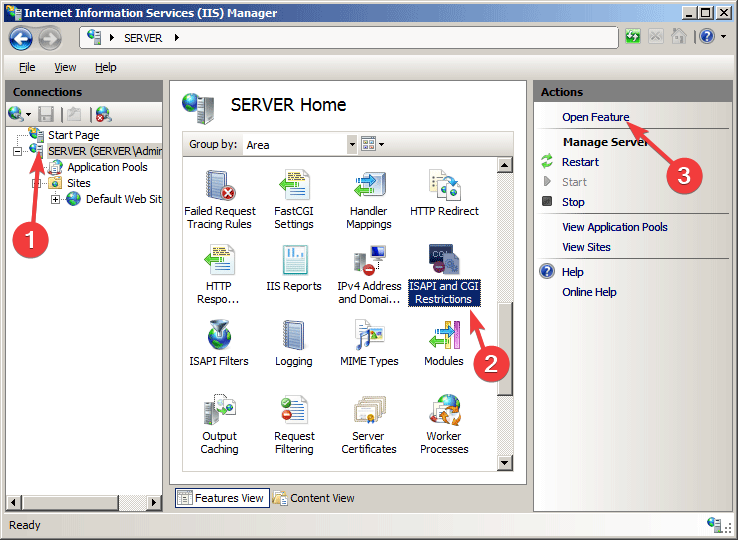
- Patikrinkite, ar SMS_DP yra. Jei ne, spustelėkite Papildyti variantas.
- Kitame lange ISAPI ir CGI keliui paminėkite šį kelią:
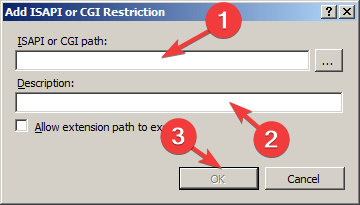
C:\Windows\system32\inetsrv\smsfileisapi.dll - Aprašymo tipui, SMS_DP ir spustelėkite Gerai.
Taigi, tai yra metodai, kuriais galite vadovautis norėdami ištaisyti SCCM programos diegimo klaidą 0x87D00607. Išbandykite juos ir toliau esančiame komentarų skyriuje praneškite mums, kas jums padėjo.
Vis dar kyla problemų?
REMIAMAS
Jei pirmiau pateikti pasiūlymai neišsprendė problemos, jūsų kompiuteryje gali kilti rimtesnių Windows problemų. Siūlome pasirinkti „viskas viename“ sprendimą, pvz Fortect efektyviai išspręsti problemas. Įdiegę tiesiog spustelėkite Peržiūrėti ir taisyti mygtuką ir tada paspauskite Pradėti remontą.
![5 ir daugiau geriausių antivirusinių sprendimų, skirtų „Windows Server“ [2021 vadovas]](/f/630c44f31659075fce2bde69d2f62308.jpg?width=300&height=460)

